在Mac上未檢測到SD卡的最可能的原因和解決方案
 更新於 歐麗莎 / 10年2021月16日30:XNUMX
更新於 歐麗莎 / 10年2021月16日30:XNUMX將SD卡插入Mac計算機後,可以使用彈出圖標在Mac桌面或Finder上打開SD卡。 但是,如果將SD卡連接到Mac後沒有任何反應怎麼辦? 修復Mac上未檢測到的SD卡似乎很困難。 SD卡停止工作後,您僅會丟失訪問所有存儲文件的唯一密鑰。
您不是Mac上唯一不讀取SD卡問題的人。 實際上,關於SD卡無法識別,工作或安裝有很多問題。 如果Mac無法檢測到插入的SD卡,則必定有問題。
本文可幫助您弄清楚如何使Mac重新識別SD卡。 您甚至可以在這裡從損壞或格式化的SD卡中恢復數據。

1.為什麼在Mac上未檢測到SD卡
首先,您最好找出Mac無法讀取SD卡的原因。 以下是導致在Mac上無法檢測到SD卡的可能原因的列表。 只是閱讀並檢查。 順便說一句,您可以獲得相關的解決方案來修復Mac上無法讀取的SD卡。
1. SD卡和Mac之間的連接不良。
將SD卡重新插入其他USB端口,SD卡讀取器或Mac計算機。 如果Mac SD卡讀卡器不起作用,則可能是SD卡已損壞。 好了,您還可以繼續檢查Mac解決方案中未檢測到的其他SD卡。

2.默認情況下不會顯示檢測到的SD卡。
如果已連接的SD卡顯示在“磁盤工具”中,但未顯示在Finder中,則需要檢查默認首選項。 來吧 發現者 > 偏好 > 總。 確保 外部磁盤 下 總 和 邊欄 被檢查。
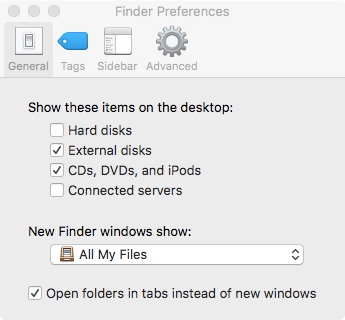
3.卸載SD卡。
打開“磁盤工具”以查看是否列出了SD卡。 如果SD卡已卸載,則可以在 山氣 解決問題。 結果,您可以修復未有效檢測到的Micro SD卡。
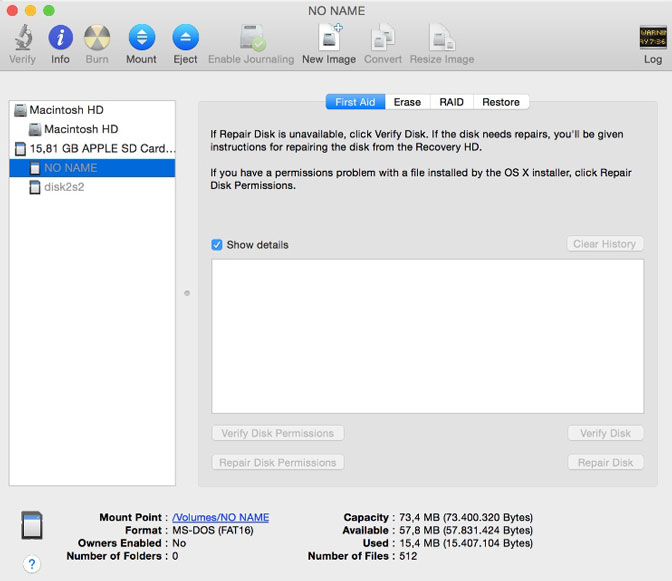
4. SD卡文件系統已損壞。
如果您收到上述錯誤消息, 磁盤工具無法修復該磁盤。,您需要重新格式化SD卡以修復無法識別SD卡的MacBook。 您的所有文件將被刪除。 因此,您需要在重新格式化未安裝的SD卡之前進行完整備份。
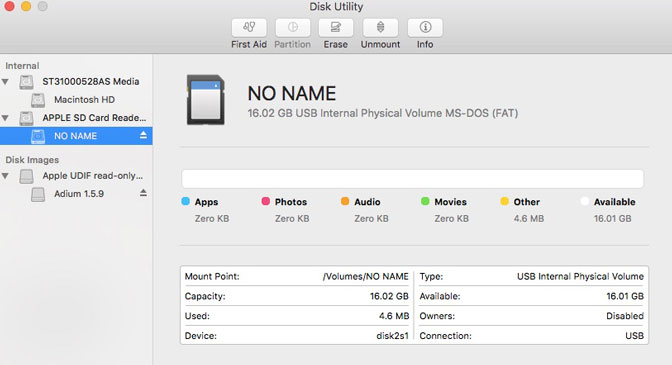
2.如何在Mac上恢復丟失的數據
FoneLab數據檢索器 是Mac上最好的SD卡數據恢復軟件。 您可以從損壞或格式化的SD卡中恢復所有類型的文件和格式。 而且,你可以 找回隱藏文件.
一般來說,您可以在短時間內看到所有可恢復的SD卡數據。
SD卡恢復軟件的主要功能
- 從您連接的SD卡中恢復照片,視頻,音頻,文檔和其他文件。
- 使用快速掃描和深度掃描模式快速掃描SD卡文件。
- 設置搜索或過濾器信息以在SD卡中找到特定的文件組。
- 請勿在SD卡恢復過程中存儲或修改您的數據。
- 在大多數數據丟失情況下從SD卡恢復數據。
FoneLab數據檢索器-從計算機,硬盤驅動器,閃存驅動器,存儲卡,數碼相機等中恢復丟失/刪除的數據。
- 輕鬆恢復照片,視頻,文檔和更多數據。
- 恢復之前預覽數據。
如何從Mac上的SD卡恢復數據以重複使用
步驟 1發佈會 Mac SD卡恢復軟件。 將SD卡插入讀卡器。 然後將SD卡讀卡器和SD卡連接到Mac。

步驟 2選擇用於SD卡數據恢復的相關文件類型。 稍後,在下面選擇SD卡的名稱 可拆卸驅動器.

步驟 3點擊 瀏覽 開始徹底掃描SD卡。 同時,您可以按類型或路徑列表檢查找到的SD卡數據。

步驟 4在內置的搜索引擎中輸入名稱或路徑,以快速找到您的SD卡文件。 此外,您可以點擊 篩選 並設置文件大小,擴展名和其他詳細信息的過濾器信息。 最後點擊 恢復 在Mac上恢復SD卡數據。

如果SD卡在Mac上不顯示文件,則可以運行FoneLab Data Retriever輕鬆快速地找到隱藏的文件。 解壓縮所有文件後,您可以刪除未運行或未檢測到的SD卡。 這是修復Mac上未發現的具有明顯副作用的SD卡的最終方法。
如果您的SD卡未在Mac計算機上顯示,您仍然可以免費下載 數據檢索器 嘗試一下。 有時第三方 Mac數據恢復 軟件可以神奇地識別它。
FoneLab數據檢索器-從計算機,硬盤驅動器,閃存驅動器,存儲卡,數碼相機等中恢復丟失/刪除的數據。
- 輕鬆恢復照片,視頻,文檔和更多數據。
- 恢復之前預覽數據。

